- Asegúrese de ejecutar NVIDIA antes de instalar Microsoft Train Stimulator.
- El proceso implica más que ejecutar la instalación; debes continuar con más ajustes antes de ejecutar el juego.
¿Está intentando instalar Microsoft Train Simulator? Aquí está todo lo que necesitas saber.
A pesar de que estamos presenciando el apogeo de los avances en los juegos, algunos usuarios aún prefieren títulos antiguos que alguna vez fueron sus favoritos, como Train Simulator de Microsoft.
El juego creado por Microsoft en 2001 todavía tiene un lugar en su nicho, con una base de jugadores formidable.
Sin embargo, no todo es pan y mantequilla para aquellos que, recordando los viejos tiempos, intentan ejecutar Train Simulator en Windows 10.
Los que lo intentaron tuvieron muchos problemas al iniciar el juego. Los que saltaron sobre el primer obstáculo experimentaron una gran cantidad de choques y varios errores. Permítanos mostrarle cómo escalar en Windows 10.
¿Funcionará Train Simulator en Windows 10?
La respuesta simple es sí. Sin embargo, deberá seguir algunos pasos para asegurarse de que esté correctamente instalado antes de poder jugar en el sistema operativo.
Sin embargo, después de la instalación, es posible que tengas algunos errores con el juego; todos estos son fácilmente reparables. Por ejemplo, el Simulador de trenes puede estar atascado en la pantalla de carga; en este caso, después de la instalación, es posible que no pueda pasar de la pantalla de carga. Con algunos ajustes, muchos usuarios han solucionado este problema.
Debe tener en cuenta que si bien la instalación en Windows 10 es posible; algunos usuarios pueden preferir jugar Train Simulator y otros juegos de trenes en el navegador web.
Pero por ahora, saque su polvorienta caja de CD y siga los pasos a continuación para instalar Microsoft Train Simulator en Windows 10.
¿Cómo puedo instalar Microsoft Train Simulator en Windows 10?
Antes de profundizar en las soluciones, debe asegurarse de hacer lo siguiente:
- Comprobar los requisitos del sistema – Requiere tarjetas gráficas Nvidia. Por lo tanto, si incluye una configuración de doble GPU con ATI y un combo Intel integrado, oblíguelo a ejecutarse con la GPU integrada. Eso debería eliminar los obstáculos relacionados con la GPU.
- Desinstalar cualquier instalación de juego anterior – Si tiene una instalación anterior del juego, debe desinstalarla antes de continuar con una instalación nueva.
- Desactivar o silenciar UAC
- Instalación
- Actualizando
- configurando
- ajustes finales
- Complementos importantes
2. Apagar o silenciar UAC
- Descarga la aplicación Tweak UAC para Windows.
- Haga clic en el archivo descargado, haga clic en Próximo y siga el asistente de instalación.
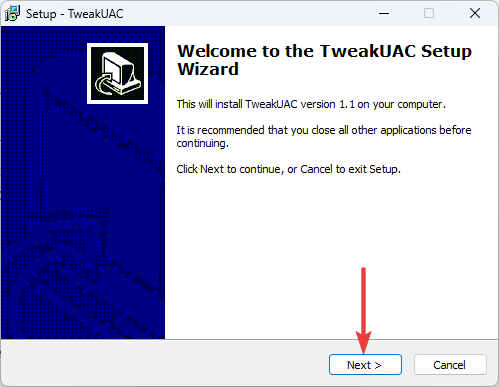
- Al final de la instalación, haga clic en Apague UAC ahora (Recuerde deshacer esto una vez que haya instalado Microsoft Train Stimulator).
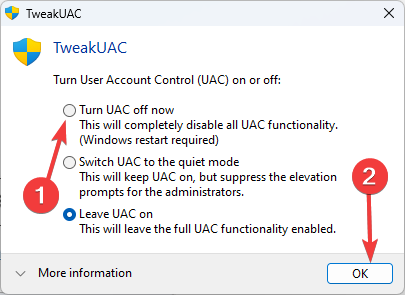
- Vaya al siguiente paso para comenzar la instalación.
3. Instalación
- Inserte el primer disco de instalación en el compartimiento del CD-ROM y, cuando se le solicite, seleccione Ejecute Setup.exe.
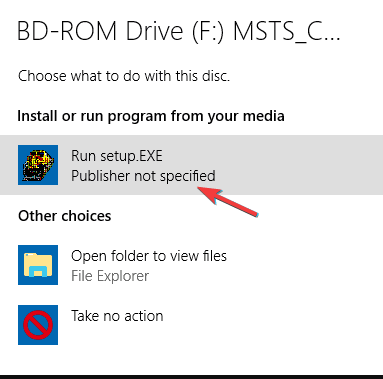
- Haga clic en Instalar.
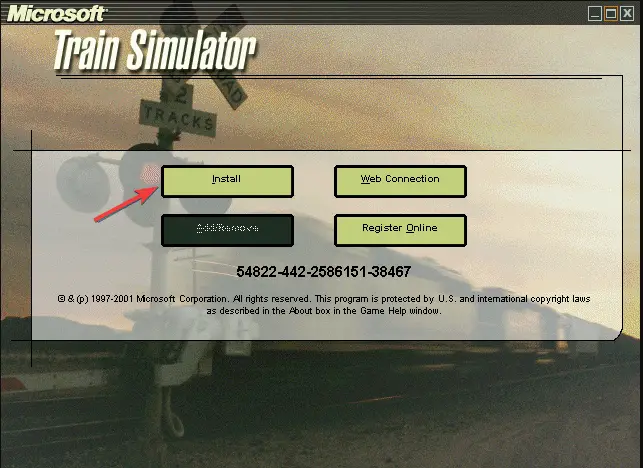
- Rechazar Lector de Adobe Acrobat 4 oferta cortésmente haciendo clic en No.
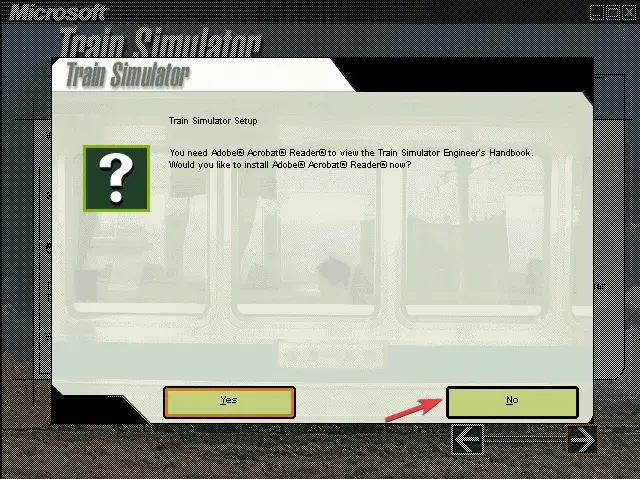
- Seleccione Personalizar las opciones de instalación y luego en el flecha correcta otra vez.
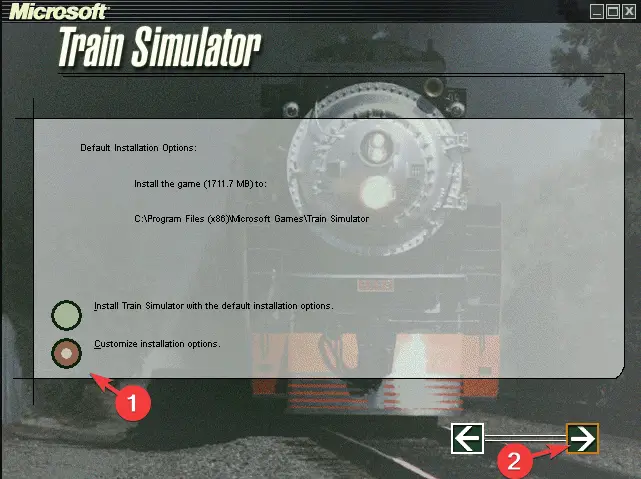
- Selecciona el Instalación completa opción, luego bajo El simulador de tren se instalará en la carpeta a continuaciónhaga clic Cambioluego haga clic en el flecha correcta.
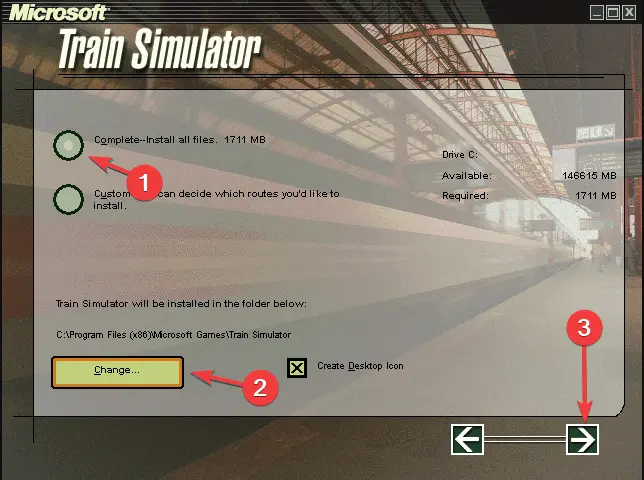
- Por debajo Unidadesseleccione una ruta diferente de su partición primaria (No instales el juego en la partición del sistema C:). Cree la carpeta, asígnele el nombre que desee (MSTS le queda bien, en nuestra opinión), y bajo el Camino opción, tipo D:MSTS, entonces golpea OK.
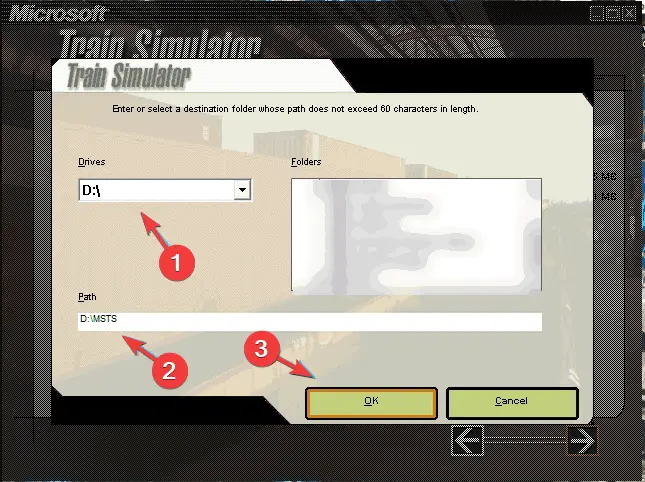
- Hacer clic la flecha derecha de nuevo.
- Cuando se le solicite al 27%, inserte el segundo disco y haga clic OK.
- Una vez finalizada la instalación, haga clic en el Reanudar botón.
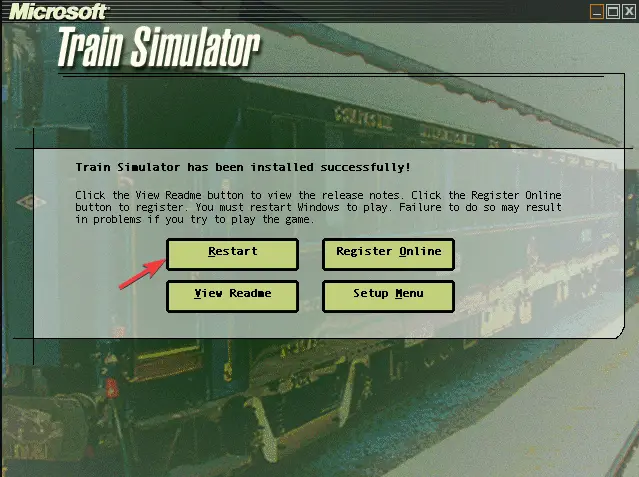
- No inicies Train Simulator todavía.
Eso debería hacerlo con respecto a la instalación. Pero, antes de que podamos comenzar el juego, todavía hay algunos pasos adicionales que no puedes omitir para que Train Simulator funcione. Entonces, continúe con la fase de actualización.
4. Actualización
- Descarga la actualización 1.4 haciendo clic en este enlace.
- Ejecute el instalador comprimido y cambie la ruta predeterminada por la ruta que lleva a la carpeta de instalación de Train Simulator (p. ej., D:MSTS).
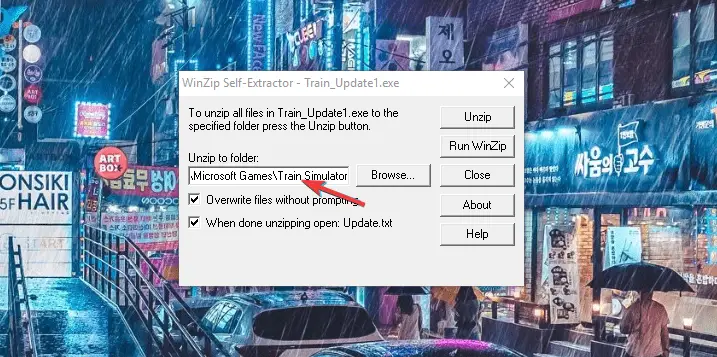
- Hacer clic Abrir la cremallera.
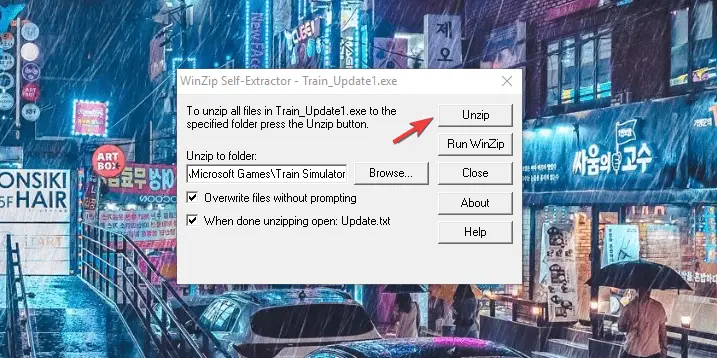
La actualización también es fundamental; tendrás que arreglar las cosas con las actualizaciones antes de ejecutar el juego. La actualización oficial 1.4 es lo que necesitará.
Ahora, existe la posibilidad de que su juego ya esté actualizado con la versión 1.4, y puede verificarlo rápidamente. Simplemente navegue a la carpeta de instalación y ubique la carpeta Transacción.
Allí, deberías ver SD402 o Class50 entre otros. Por lo tanto, descargue e instale el uactualización si no hay tales archivos.
Además, puede descargar los parches adicionales aquí. No son tan importantes, pero recomendamos instalar ambos (MSTS v1.4 Class 50 Content y MSTS v1.4 SD40-2 Content).
Después de que eso se solucione, todavía no ejecutes el juego. Pasemos a la parte de configuración de este viaje trascendental.
5. Configuración del simulador de trenes
- Navegue por la carpeta de instalación, haga clic con el botón derecho en ella y abra Propiedades.
- En la pestaña General, desmarque la casilla Solo lectura y luego haga clic en Aceptar.
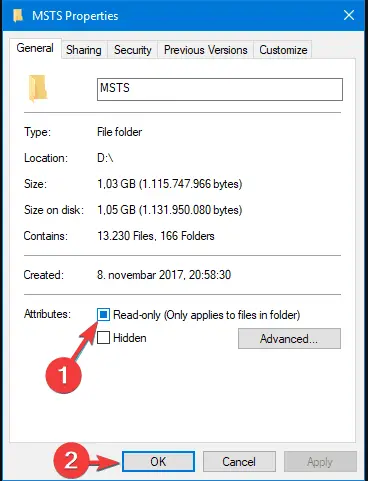
- Ahora, abra la carpeta de instalación, haga clic derecho en el archivo train.exe y abra Propiedades.
- En la pestaña Compatibilidad, marque Ejecutar este programa como administrador y confirme los cambios.
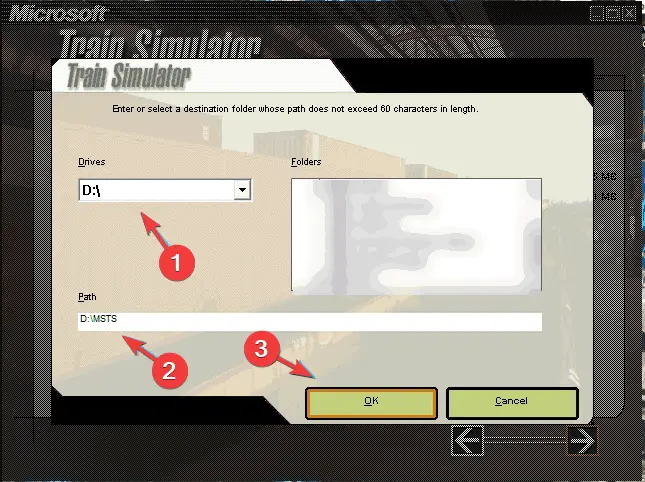
- Abra la carpeta de instalación y cambie el nombre de Uninstall.exe a MSTS_Uninstal.exe.
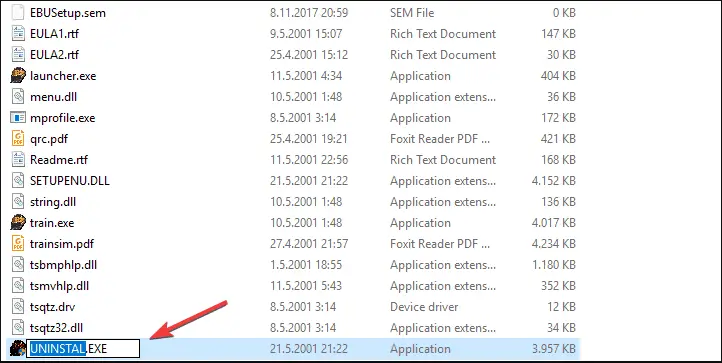
- Mientras esté allí, copie la carpeta Global y péguela en algún lugar como copia de seguridad. En caso de que algo salga mal después del siguiente paso.
- Abra la carpeta Global y elimine el archivo de video startup.mpg.
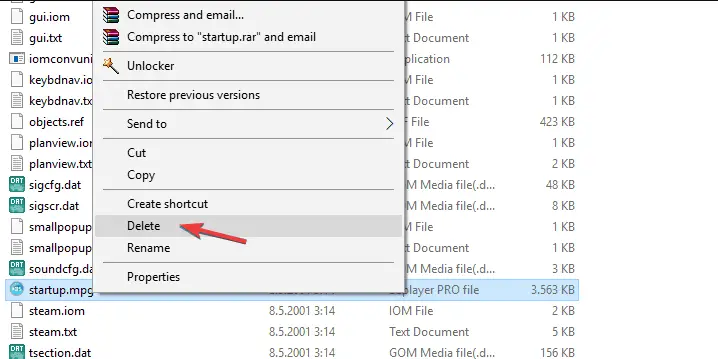
- Inserte el disco 1 nuevamente y abra su contenido. Abra el Explorador de archivos o Esta PC, haga clic con el botón derecho en Disco 1 y elija Abrir.
- Abra la carpeta TechDocs y ejecute TechDocs.exe. A continuación, seleccione la ruta de instalación y extraiga los archivos.
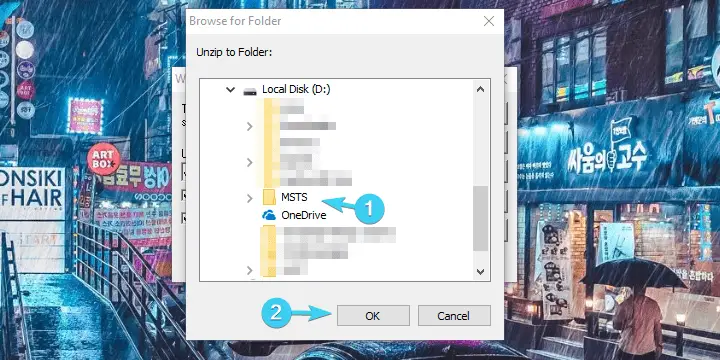
Eso es. Casi. Tenemos algunos ajustes más antes de que finalmente puedas comenzar el juego.
6. Ajustes finales
6.1 Editar la relación de aspecto
Debemos recalcar que un juego como este lo pasará mal con monitores panorámicos de 16:9.
Está diseñado para una relación de aspecto de 4:3, por lo que deberá forzar la pantalla ancha dentro de la configuración de la GPU.
Esta opción es diferente en los gráficos Nvidia e Intel, pero es suficiente para indicarle la opción de escalado de imagen. Encuéntralo y configurarás rápidamente la relación de aspecto 16:9.
6.2 Asignar RAM
- Haga clic con el botón derecho en el acceso directo de Train Simulator y abra Propiedades.
- Selecciona el Atajo pestaña, luego en la Objetivo sección, cambie la ruta predeterminada a D: MSTS lanzador.exe -mem:xyz. Reemplace XYZ con la mitad de la RAM disponible en megabytes. Si tiene, digamos, 8 GB de RAM, la línea Target debería verse así:
D: MSTSlauncher.exe -mem: 4096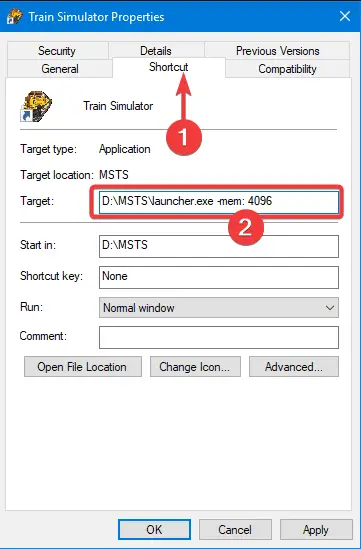
- Confirmar cambios.
Además, dado que este juego funciona de manera diferente a los juegos modernos, un consejo útil es afirmar la memoria RAM manualmente para que pueda usarse libremente. Eso se puede hacer siguiendo los pasos anteriores.
Además, si experimenta algún error cuando se inicia el juego, descargue y ejecute este instalador que debería solucionar la mayoría de ellos. Deberias hacer eso. Ahora puedes, finalmente, después de un inmenso esfuerzo, iniciar el juego.
Como nota al margen, puede obtener algunos complementos que deberían ayudarlo sustancialmente con el juego en general y mejorar el disfrute puro.
Aquí están, con sus respectivos roles y enlaces de descarga:
- Xtracks: gran paquete de piezas de pista, interruptores y cruces.
- Newroads: más de esos con un entorno adicional.
- ScaleRail: realismo mejorado con rieles mejor escalados.
Y ese es finalmente el cierre. Después de todo esto, esperamos que te embarques sin problemas en el tren de la nostalgia y disfrutes de uno de los «padres fundadores» del género de la simulación.





